آموزش چرخاندن و برگرداندن صفحه نمایش در ویندوز 11
- Windows training
- Owner:
- بازدید: 0
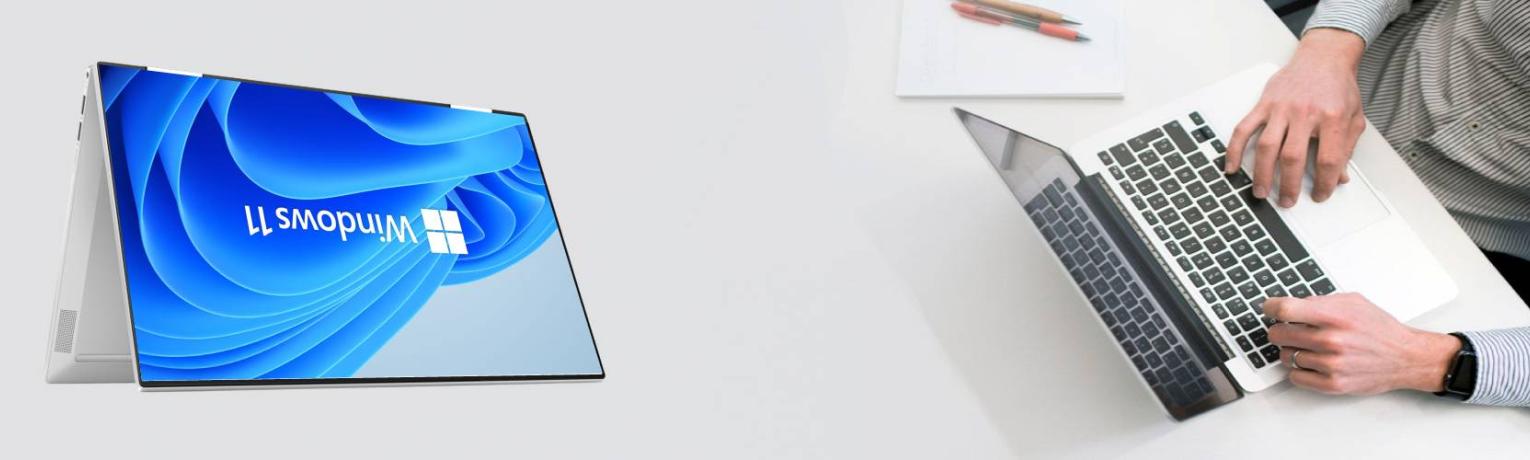
2 راه برای چرخاندن صفحه در ویندوز 11
آیا می خواهید صفحه نمایش رایانه ویندوز 11 "خرید ویندوز 11 پرو" خود را بچرخانید؟ آیا می خواهید جهت صفحه نمایش را در ویندوز 11 تغییر دهید؟ این راهنما به شما نشان می دهد که چگونه این کار را انجام دهید.
آموزش چرخش صفحه در ویندوز 11

شاید تعجب کنید که چرا صفحه نمایش کامپیوتر را می چرخانید. به این دلیل است که برای برخی کارها، حالت افقی پیش فرض ممکن است ایده آل نباشد و حالت عمودی ممکن است بهترین جهت باشد. روش های مختلفی برای چرخاندن صفحه نمایش در رایانه ویندوز 11 "خرید ویندوز 11" وجود دارد. در زیر دو روش آسان برای چرخاندن صفحه نمایش وجود دارد.
روش 1
برعکس شدن تصویر در ویندوز 11
1- برنامه تنظیمات ویندوز 11 را با استفاده از جستجو یا لوگوی ویندوز + کلید میانبر I باز کنید.
2- در قسمت سمت چپ، روی System کلیک کنید. اکنون در سمت راست روی Display کلیک کنید تا صفحه تنظیمات نمایش باز شود.
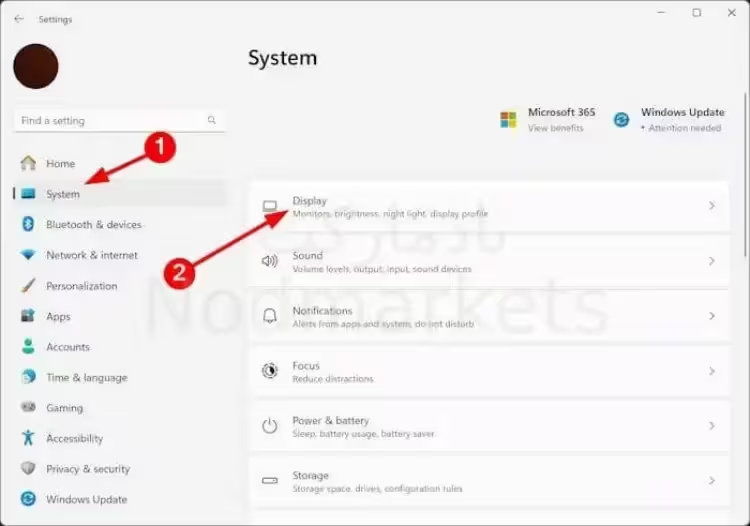
3- در اینجا در بخش Scale and layout باید جهت نمایش را ببینید.
این صفحه چهار جهت ارائه می دهد:
landscape (default) - منظره (پیش فرض)
Portrait - پرتره - صفحه را 90 درجه به چپ می چرخاند
Portrait (flip) - پرتره (برگردان) - صفحه را 90 درجه به سمت راست می چرخاند
Landscape (reversed) - منظره (برعکس) - صفحه را 180 درجه می چرخاند
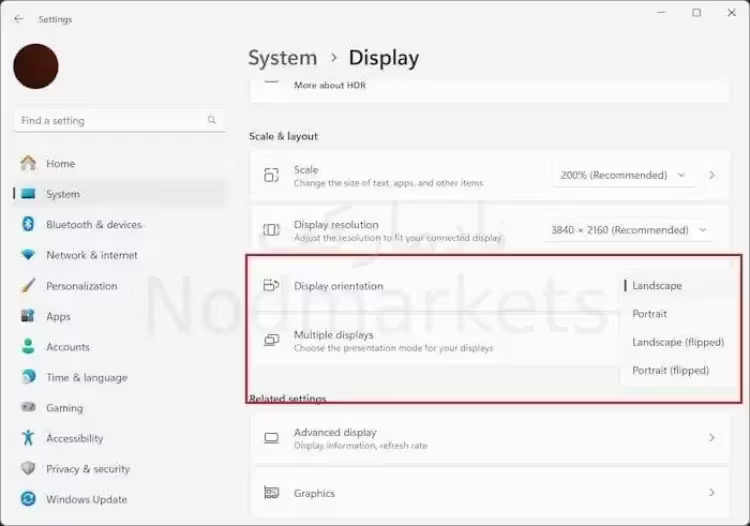
4- برای مشاهده پیش نمایش، یک گزینه از منوی کشویی انتخاب کنید. پیش نمایش قبل از بازیابی جهت فعلی به مدت 15 ثانیه ادامه خواهد داشت. در حین پیش نمایش، می توانید کلید Escape را فشار دهید تا از پیش نمایش خارج شوید. اگر از جهت انتخاب شده راضی هستید، روی دکمه Keep changes کلیک کنید تا فوراً صفحه را بچرخانید.
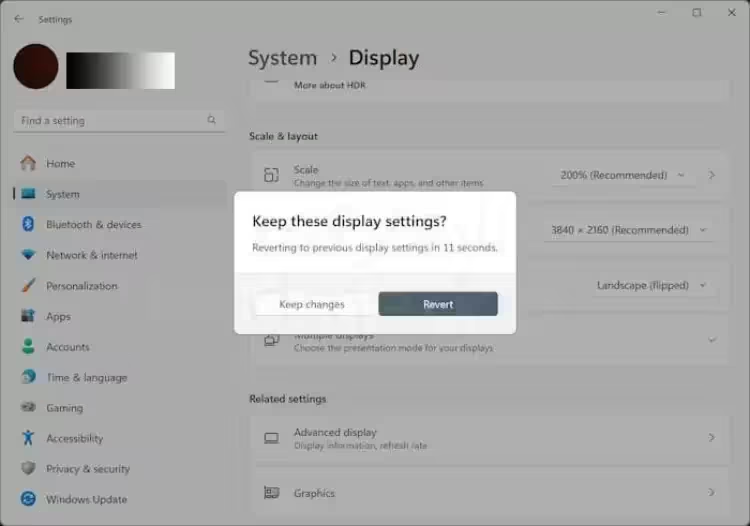
روش 2
چگونه در ویندوز ۱۱ نمایشگر را بچرخانیم؟
اگر نیاز دارید نمایشگر را اغلب بچرخانید، تغییر جهت صفحه نمایش از طریق برنامه تنظیمات ممکن است ایده خوبی نباشد. در عوض، از این میانبرهای صفحه کلید استفاده کنید.
Ctrl + Alt + فلش رو به بالا - افقی پیش فرض
Ctrl + Alt + فلش رو به پایین - صفحه را 180 درجه بچرخانید
Ctrl + Alt + فلش چپ - صفحه را 90 درجه به چپ بچرخانید
Ctrl + Alt + فلش راست - صفحه را 90 درجه به سمت راست بچرخانید
اگر به دلایلی این میانبرهای صفحه کلید روی رایانه شما کار نمی کنند، لطفاً از دستورالعمل های ذکر شده در روش 1 استفاده کنید. علاوه بر این دو روش، ممکن است بتوانید از نرم افزار گرافیکی ارائه شده توسط سازنده کارت گرافیک نیز برای چرخاندن صفحه استفاده کنید. گفته می شود، همه تولید کنندگان کارت گرافیک این گزینه را ارائه نمی دهند. به عنوان مثال، به نظر می رسد آخرین نسخه از Intel Graphics Command Center گزینه چرخش صفحه نمایش را ندارد.

